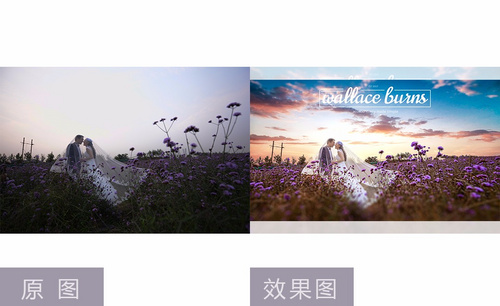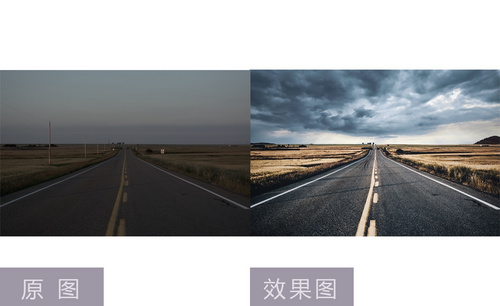PS人像后期换天调色详解发布时间:2019年10月28日 14:44
1.打开PS,导入素材,背景【图层】,新建【曲线】,进行提亮调整。【Ctrl+Alt+Shift+E】盖印图层。
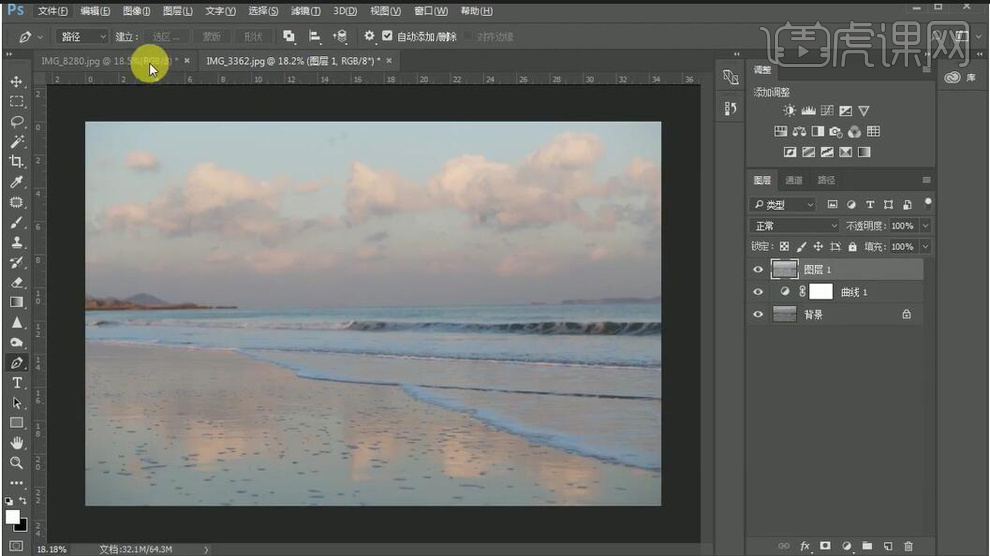
2.【Ctrl+J】复制图层,选择【钢笔工具】,进行绘制,抠出人像。【Ctrl+Enter】路径转换为选区。【Shift+F6】羽化5像素。

3.【移动工具】,将其抠出的人像,拖入到背景图层中。【Ctrl+Alt+Shift+E】盖印图层。
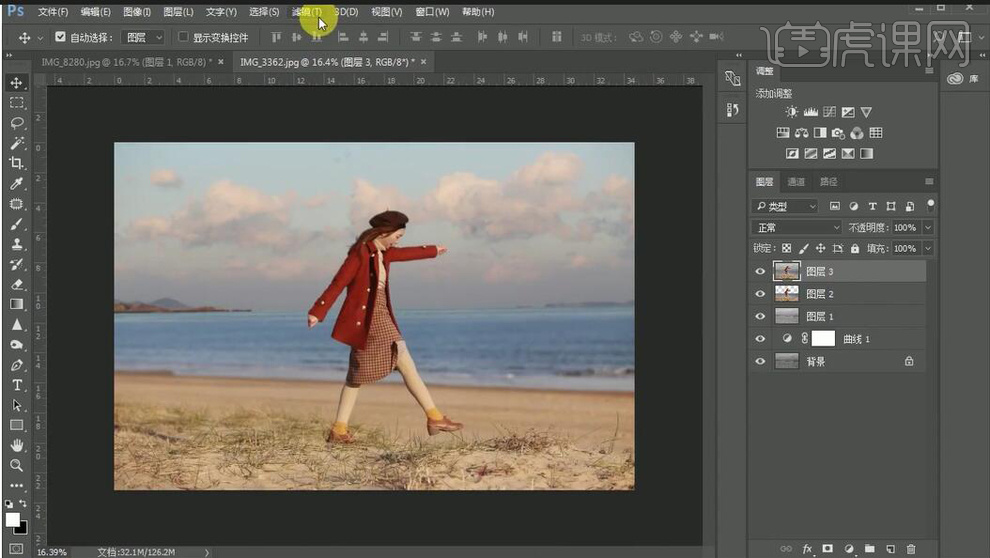
4.选择【滤镜】Camera Raw滤镜,调整【曝光】+0.35,【高光】-37,【阴影】+13,【白色】-8,【黑色】-33,【清晰度】+6,【自然饱和度】+3。

5.选择【细节】锐化【数量】49。减少杂色【明亮度】13。选择【HSL/灰度】色相【红色】-3,【橙色】-3,【黄色】-7,【浅绿色】-23,【蓝色】+4。饱和度【红色】+11,【橙色】+8,【黄色】+8,【浅绿色】+12,【蓝色】+11。明亮度【红色】+18,【橙色】+23,【黄色】+9,【浅绿色】+6,【蓝色】+5。

6.选择【分离色调】高光【色相】210,【饱和度】8。阴影【色相】36,【饱和度】5。选择【相机校准】红原色【色相】+24,【饱和度】+3。绿原色【色相】+38。蓝原色【色相】-7,【饱和度】+1。

7.选择【仿制图章工具】,不透明度55%,流量52%,【Alt】取样,进行修复。选择【修补工具】,进行修复。

8.新建【可选颜色】红色【青色】-23%,【黄色】+12%。黄色【青色】-9%,【黄色】+7%。青色【青色】+32%。蓝色【青色】+8%,【洋红】+4%,【黄色】-6%。
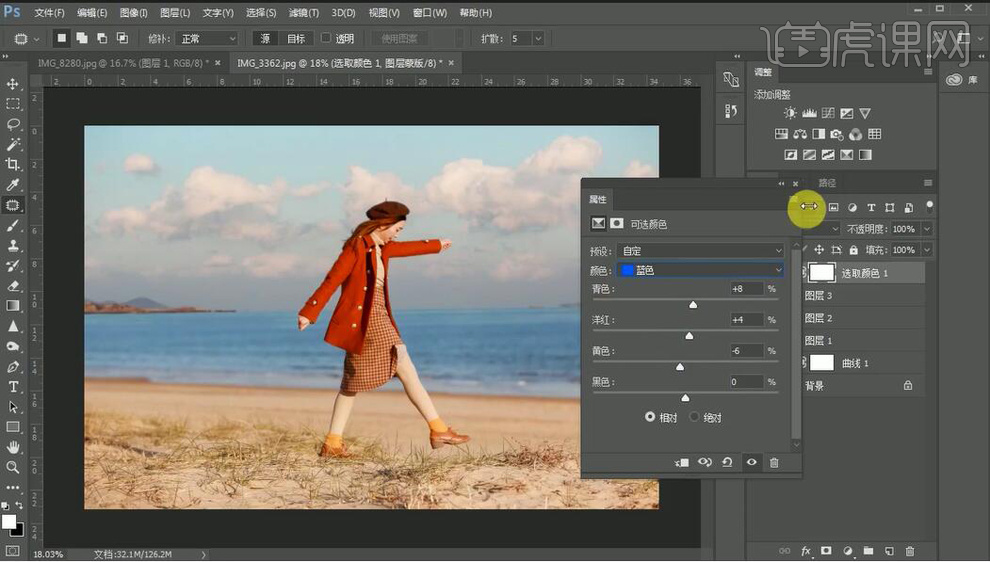
9.新建【曲线】,进行压暗调整。【Ctrl+I】蒙版反向,选择【画笔工具】,白色画笔,进行涂抹。新建【曲线】2,进行对比调整。【Ctrl+I】蒙版反向,选择【画笔工具】,白色画笔,进行涂抹。
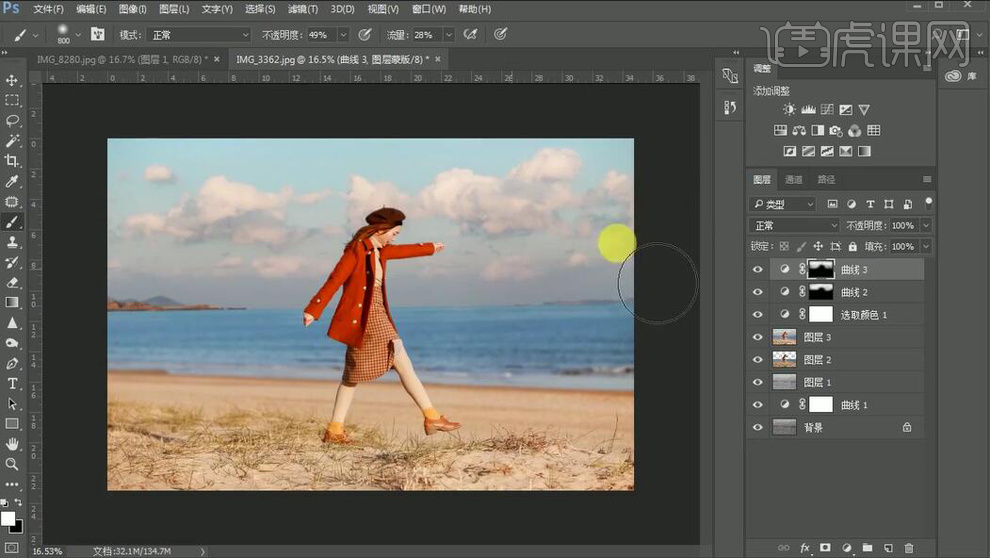
10.【Ctrl+Alt+Shift+E】盖印图层。选择【滤镜】液化,进行液化调整。选择【画笔工具】,按【Alt】取色,进行涂抹。【Ctrl+Alt+Shift+E】盖印图层。
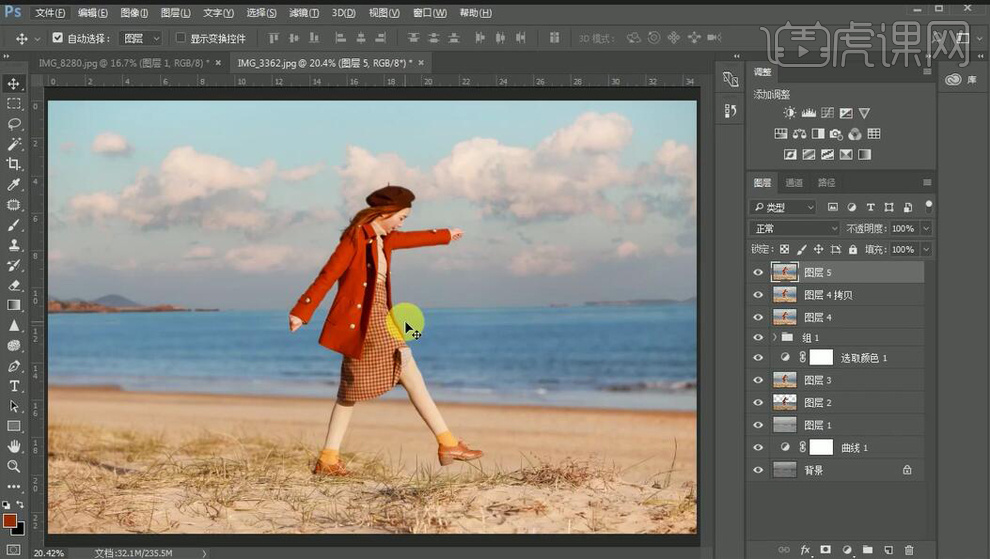
11.最终效果如图所示。